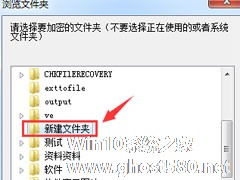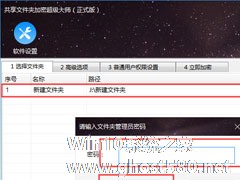-
如何给文件夹加密?超级秘密文件夹轻松帮助你!
- 时间:2024-11-22 13:48:47
大家好,今天Win10系统之家小编给大家分享「如何给文件夹加密?超级秘密文件夹轻松帮助你!」的知识,如果能碰巧解决你现在面临的问题,记得收藏本站或分享给你的好友们哟~,现在开始吧!
相信大家多多少少都会有一些不想被别人看见的重要文件,所以为了防止文件泄露,小编建议大家对重要文件夹进行加密操作,以此保证文件的安全。那么,如何给文件夹加密呢?很简单,拥有超级秘密文件夹即可帮助你加密文件夹。
方法步骤
1、先用热键CTRL+ALT+H调出软件,打开超级秘密文件夹,点击软件窗口上方的“加密文件夹”按钮,在弹出的浏览文件夹窗口中选择需要加密的文件夹,点击“确定”;


2、对文件夹进行加密,加密后的文件夹是隐藏的,在计算机中无法看到。
以上就是关于「如何给文件夹加密?超级秘密文件夹轻松帮助你!」的全部内容,本文讲解到这里啦,希望对大家有所帮助。如果你还想了解更多这方面的信息,记得收藏关注本站~
『Win10系统之家文♀章,转载请联系!』
相关文章
-
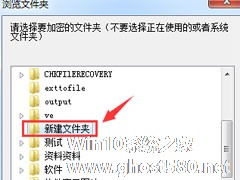
相信大家多多少少都会有一些不想被别人看见的重要文件,所以为了防止文件泄露,小编建议大家对重要文件夹进行加密操作,以此保证文件的安全。那么,如何给文件夹加密呢?很简单,拥有超级秘密文件夹即可帮助你加密文件夹。
方法步骤
1、先用热键CTRL+ALT+H调出软件,打开超级秘密文件夹,点击软件窗口上方的“加密文件夹”按钮,在弹出的浏览文件夹窗口中选择需要加密的文件夹... -

随着网络的越来越发达,身边泄露信息的新闻也跟随着越来越多,所以很多用户为了防止一些重要文件泄露,都会对文件进行加密操作,不过有时候也避免不了需要将这些文件传输给别人查看,这时候也就只能先解密再传输给别人了。那么,超级秘密文件夹如何解密加密文件呢?下面,我们一起往下看看。
方法步骤
1、打开超级秘密...
-

为了防止重要文件不泄露,很多人都会对文件夹进行加密操作,不过加密过后的文件夹想要打开就显的有点麻烦了,需要有专门的加密解密软件才能打开。那么,加密的文件夹如何打开呢?下面,我们就一起往下看看使用超级秘密文件夹打开加密文件夹的方法。
方法步骤
1、打开超级秘密文件夹,在软件主窗口中点击需要打开的加密...
-
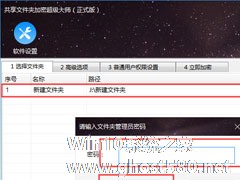
最近有用户反映,之前为了保护一些重要文件的安全,所以对文件设置了加密,不过后来用户自己忘了密码,导致文件无法打开,这时候唯一的解救方法也就是对加密文件进行解密了。那么,共享文件夹加密超级大师如何解密加密文件呢?下面,我们一起往下看看吧!
方法步骤
1、打开《共享文件夹加密超级大师》,选择“添加文件夹”,选择之前加密的文件夹,点击确定;
2、然后选中...